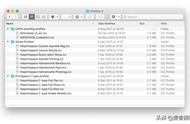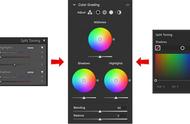照片就会出现在面板中了。
2.编辑照片的色调
上一步我们在图库中选择了我们需要编辑的照片,现在我们就要开始处理照片了,在右上角选项第二个【修改照片】,进入修改照片的界面。

在界面中,我们可以看到照片,在界面的右侧,是基本调整菜单。
色温:滑块向左,照片的色调更加偏冷,滑块向右,照片的色调更加偏暖。
色调:滑块向左,照片的色调更加偏绿,滑块向右,照片的色调更加偏紫。
清晰度:改变照片的锐度使照片更加清晰
饱和度:改变照片整体色彩的饱和度,饱和度越高,色彩更丰富饱和。
鲜艳度:改变照片整体的色彩纯度,纯度越高,颜色越鲜艳,并且不会出现色彩溢出的状况

3.编辑照片的影调
而照片中的影调,则由曝光度,黑色,白色,对比度,高光,阴影五个选项进行控制,如下图所示,每个选项控制一个区域,滑块向左更暗,滑块向右更亮。

4.调整色调曲线
通过色调曲线也能调整照片的影调,与photoshop中曲线用法相同,通过在曲线中建立单个或多个锚点,向上或向下拖动锚点,改变照片中某区域的明暗明暗关系,同时,在下方的高光,亮色调,暗色调,阴影部分也有分别的滑块,也可以同时进行调整,滑块与曲线同步改变。